Fireworks MX制作精细漫画头像
用FireWorksMX制作一款精细的酷酷的头象。学会了这一个等于学会了很多。
一、首先,在FW中新建一个120*120白底的文件。
没有特殊说明的情况下,铅笔设置都是1px柔化。
二、使用钢笔工具,画出人物基本轮廓的曲线。
如图:
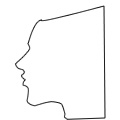
三、画图的关键是使用钢笔工具修改,修改的操作过程如下:
先选黑鼠标,再选图,再选钢笔工具。然后钢笔工具单击在关键点上,这时鼠标左键不放松,继续移动钢笔工具,即可以修改。如果要修改与点相连的其中一条曲线,先点黑鼠标,再点需要修改的关键点,然后按住Alt不放,这时黑鼠标变成白色没有尾巴的,现在再点关键点就可以做细小修改了。
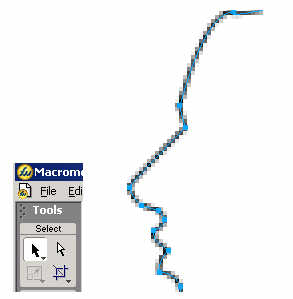
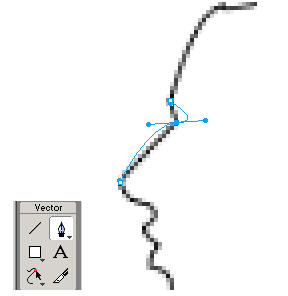
四、画眉毛。同样是用钢笔工具画,填充如下设置。
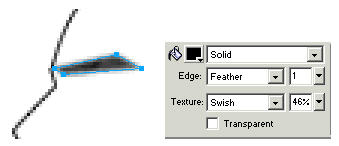
五、画眼睛。一笔一笔的来就行。
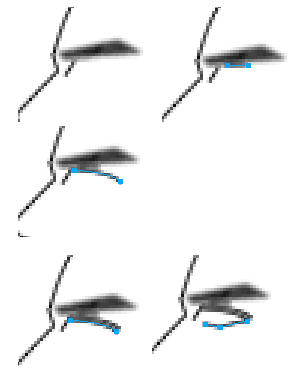
六、继续添加其他东西。注意右边的眉毛。添加的其他东西都是钢笔工具一笔完成。多做调整就行。
眼珠是一个小的黑圆圈,上面用铅笔点了几点白色。至于怎么点好看就自由发挥了。
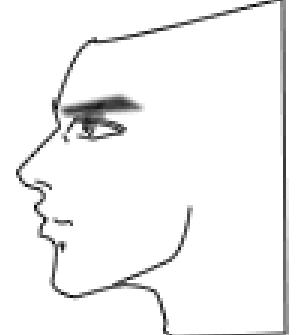
七、加脖子下面的阴影。其实全部是一条长短不一的线合在一起就行了。

八、加头发,加头发比较慢。需要耐心。一根一根的画,一根一根的复制。
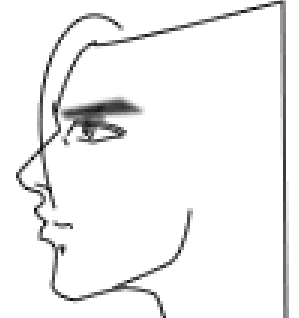
加完头发后的效果:

九、在图层的最底层加一张线性填充的方形。添加白色背景,修改图层位置。
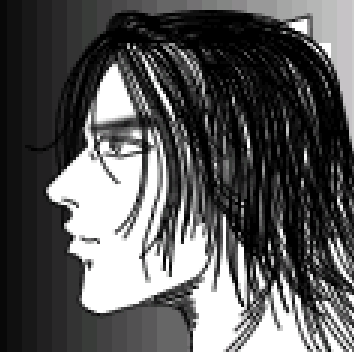
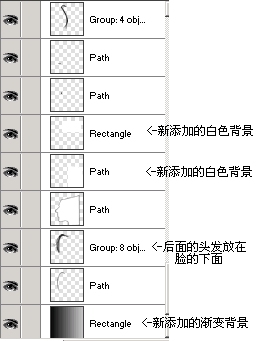
十、解决脑袋后面的尖角,其实只要第一步做得很好了就不用这一步了。
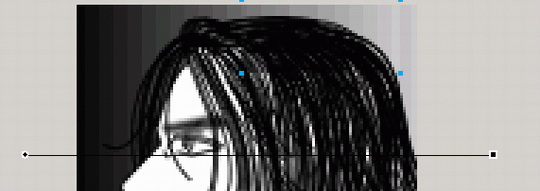
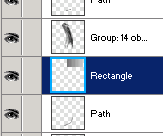
十一、加入文字,完成。其实还可以在头发与额头的交际处加点模糊之类的效果。这就看作者的耐心了。

Png源文件:

一、首先,在FW中新建一个120*120白底的文件。
没有特殊说明的情况下,铅笔设置都是1px柔化。
二、使用钢笔工具,画出人物基本轮廓的曲线。
如图:
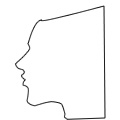
三、画图的关键是使用钢笔工具修改,修改的操作过程如下:
先选黑鼠标,再选图,再选钢笔工具。然后钢笔工具单击在关键点上,这时鼠标左键不放松,继续移动钢笔工具,即可以修改。如果要修改与点相连的其中一条曲线,先点黑鼠标,再点需要修改的关键点,然后按住Alt不放,这时黑鼠标变成白色没有尾巴的,现在再点关键点就可以做细小修改了。
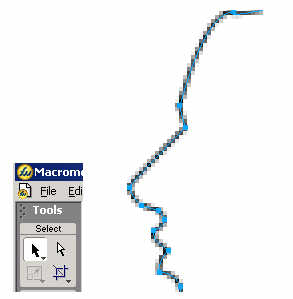
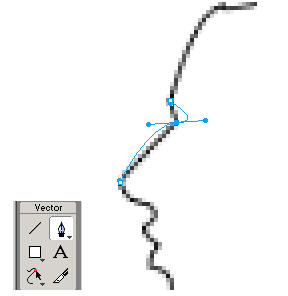
四、画眉毛。同样是用钢笔工具画,填充如下设置。
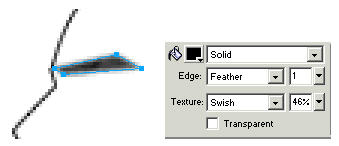
五、画眼睛。一笔一笔的来就行。
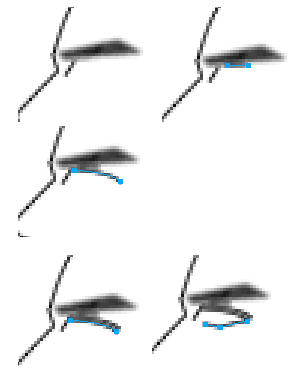
六、继续添加其他东西。注意右边的眉毛。添加的其他东西都是钢笔工具一笔完成。多做调整就行。
眼珠是一个小的黑圆圈,上面用铅笔点了几点白色。至于怎么点好看就自由发挥了。
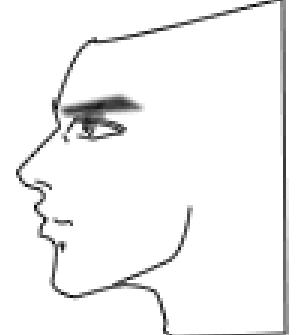
七、加脖子下面的阴影。其实全部是一条长短不一的线合在一起就行了。

八、加头发,加头发比较慢。需要耐心。一根一根的画,一根一根的复制。
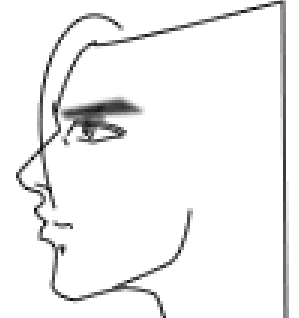
加完头发后的效果:

九、在图层的最底层加一张线性填充的方形。添加白色背景,修改图层位置。
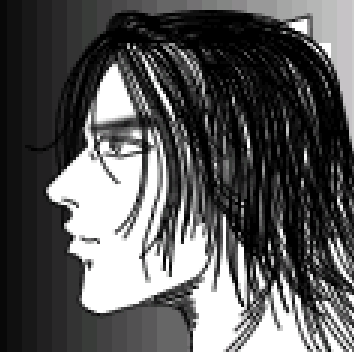
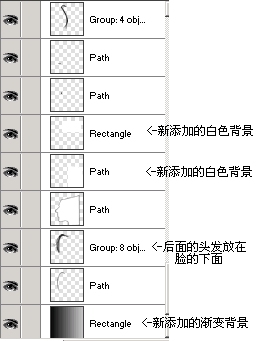
十、解决脑袋后面的尖角,其实只要第一步做得很好了就不用这一步了。
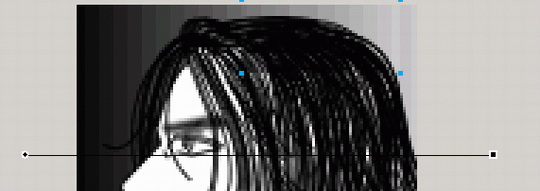
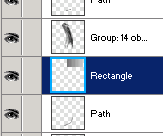
十一、加入文字,完成。其实还可以在头发与额头的交际处加点模糊之类的效果。这就看作者的耐心了。

Png源文件:

- 上一篇: FW MX 2004教程(5):文字编辑
- 下一篇: FW MX 2004教程(6):动画制作
-= 资 源 教 程 =-
文 章 搜 索
